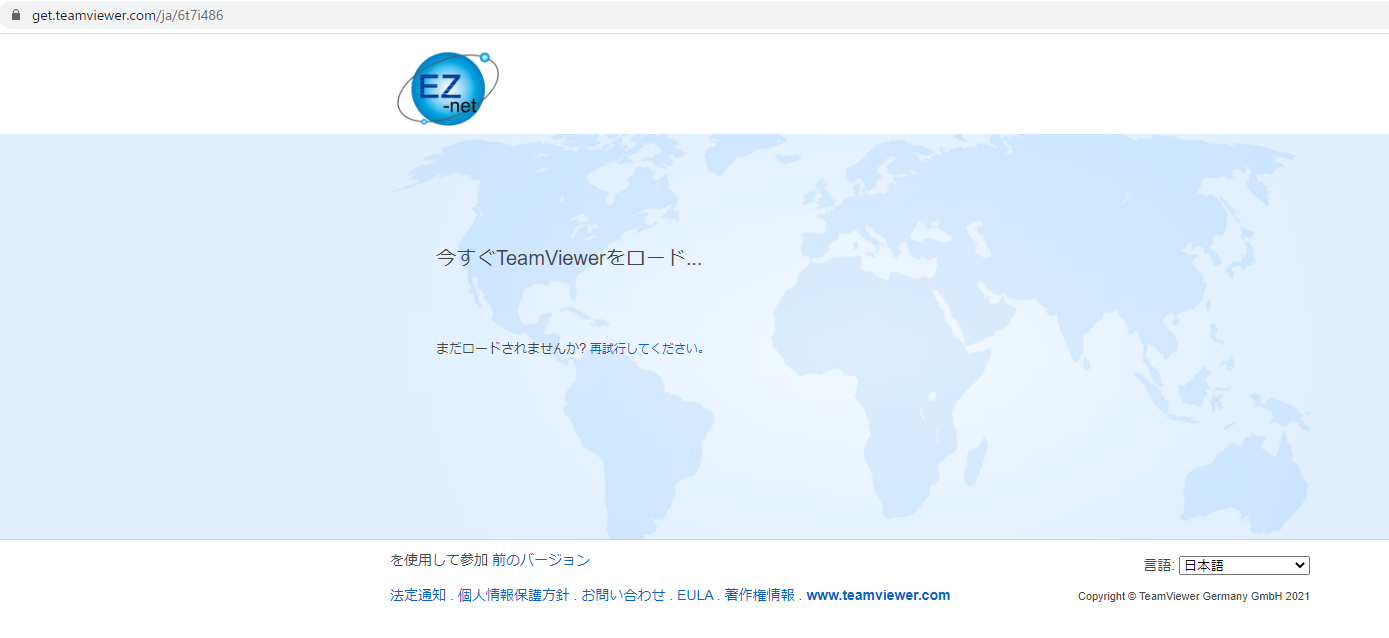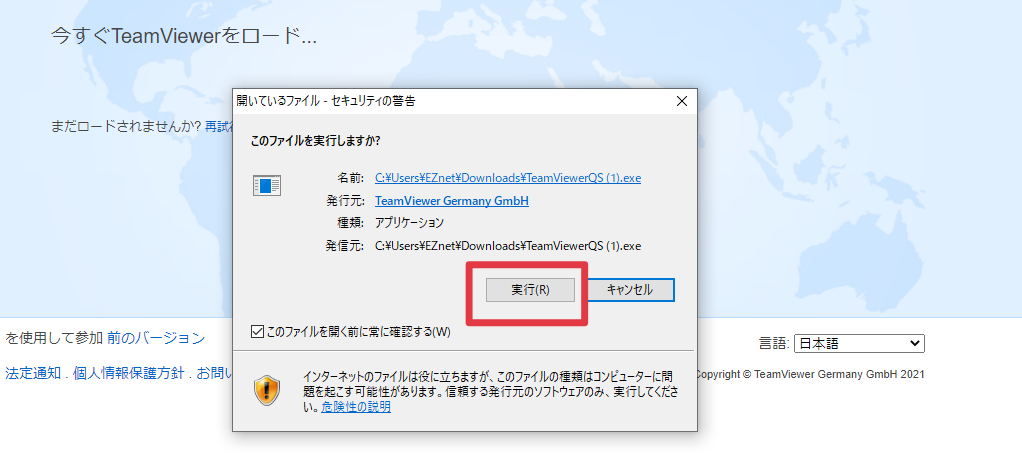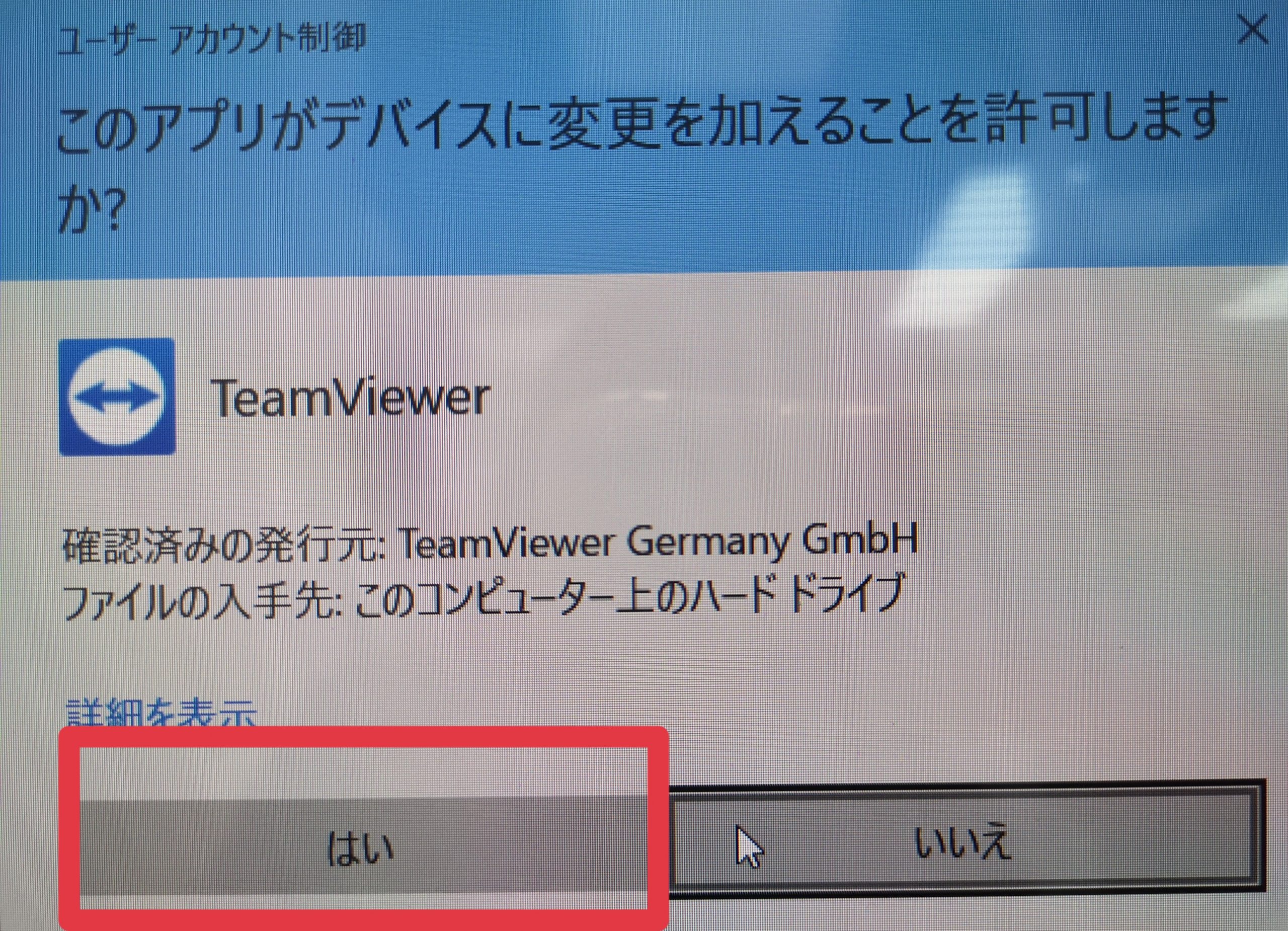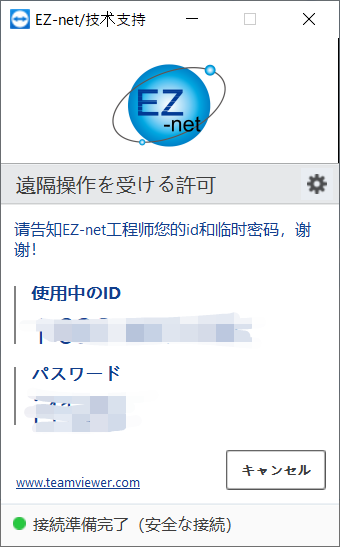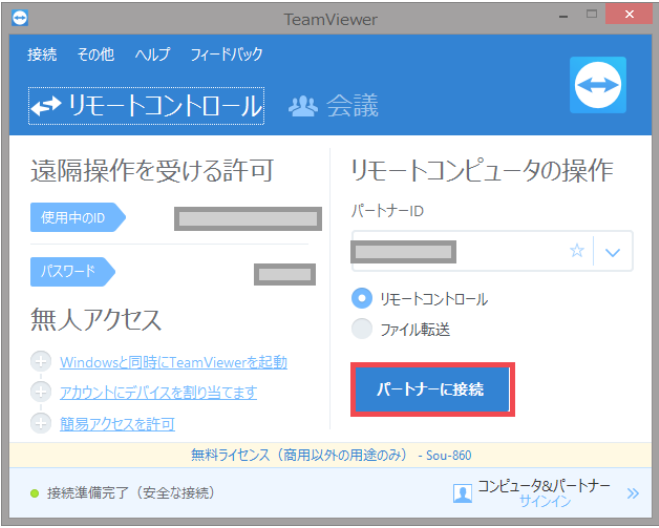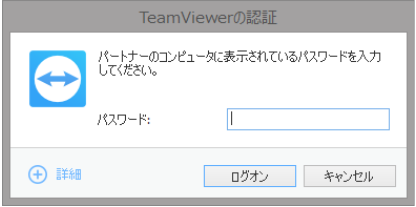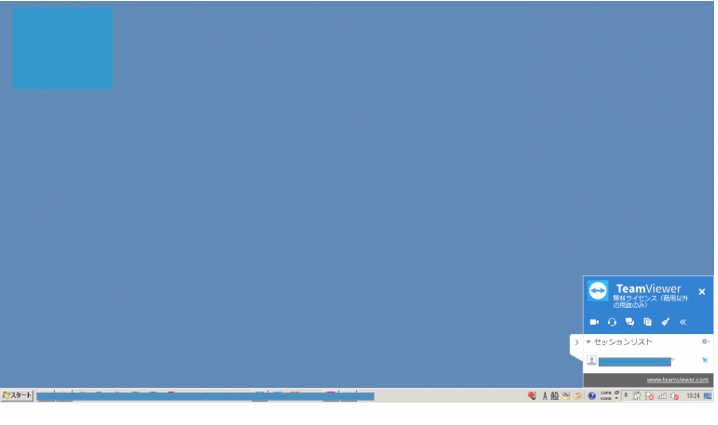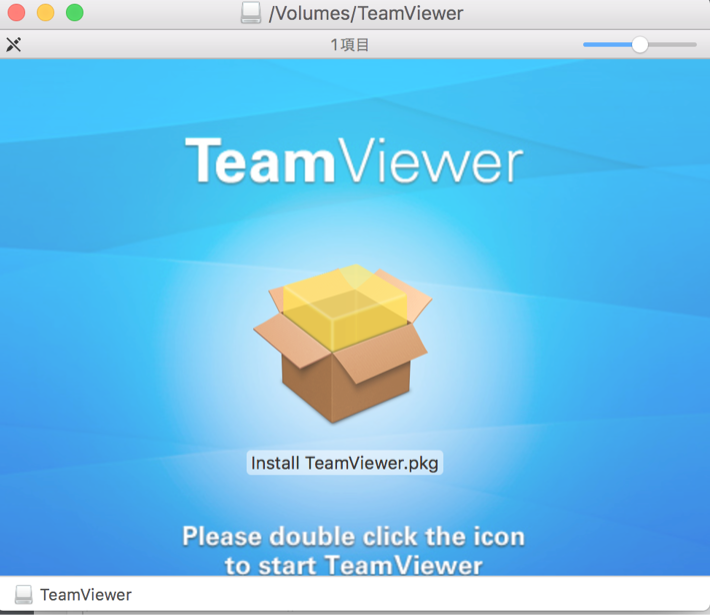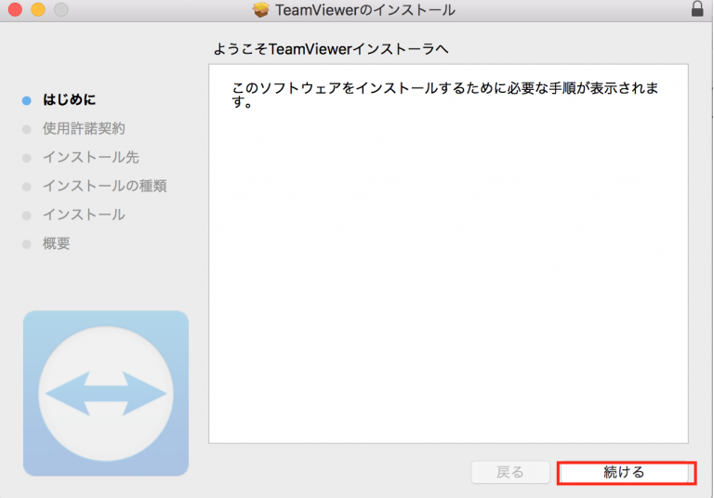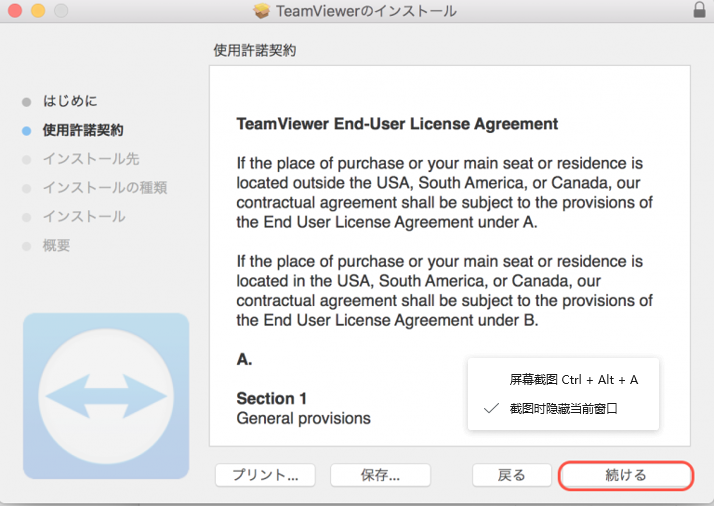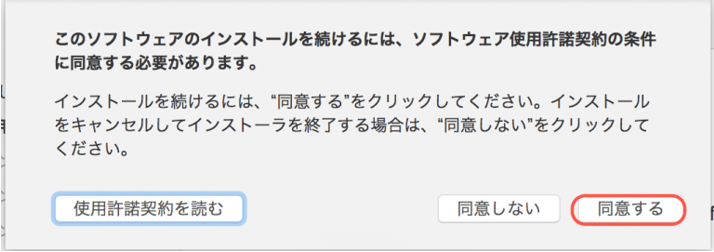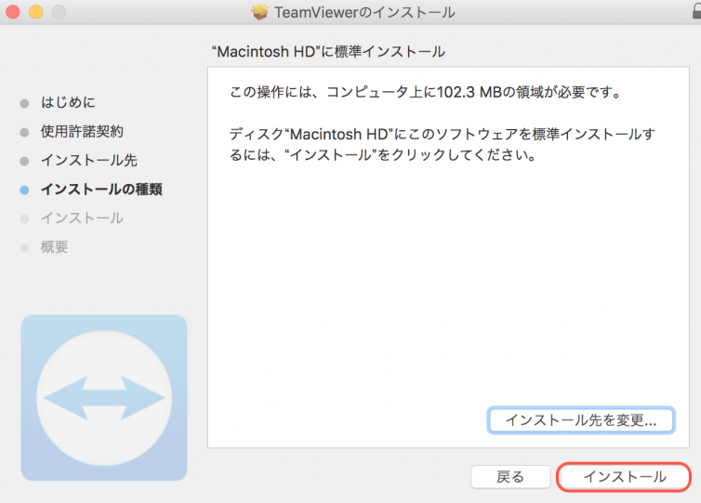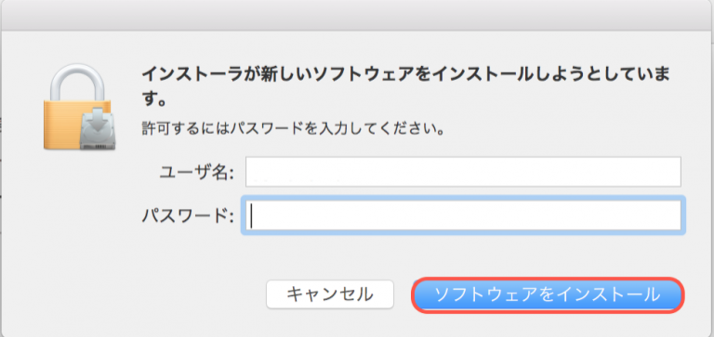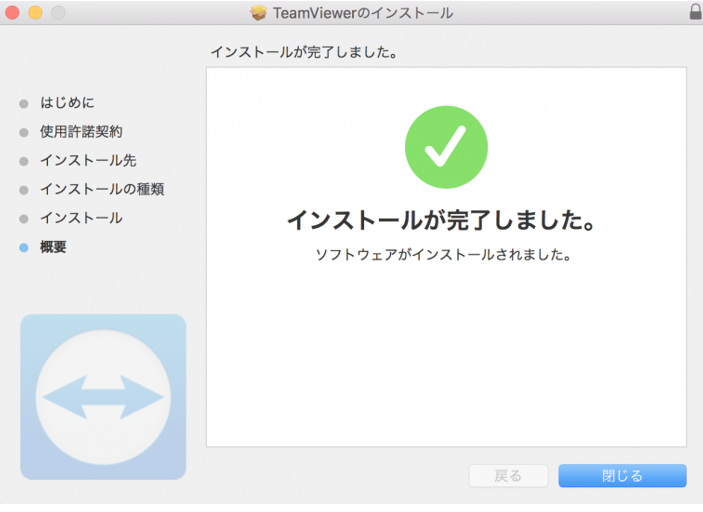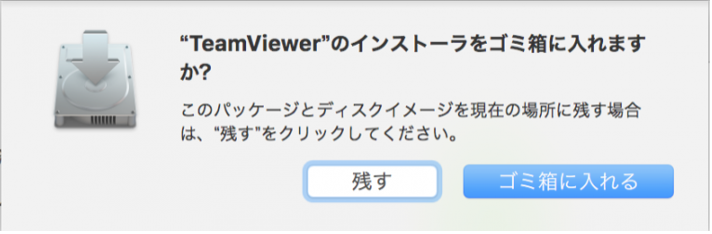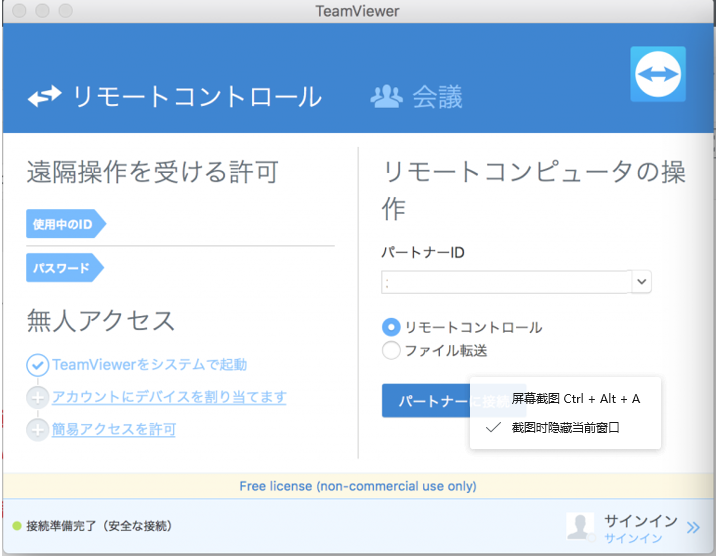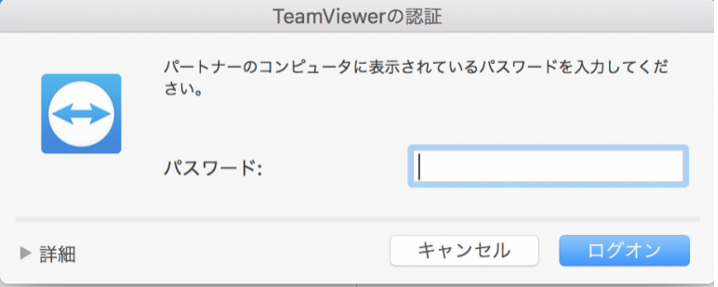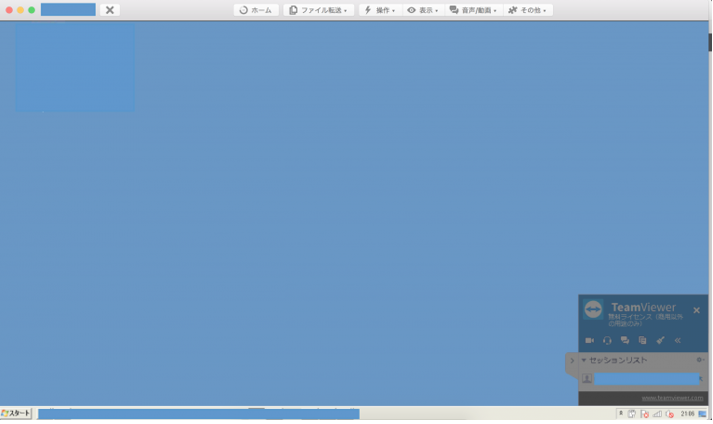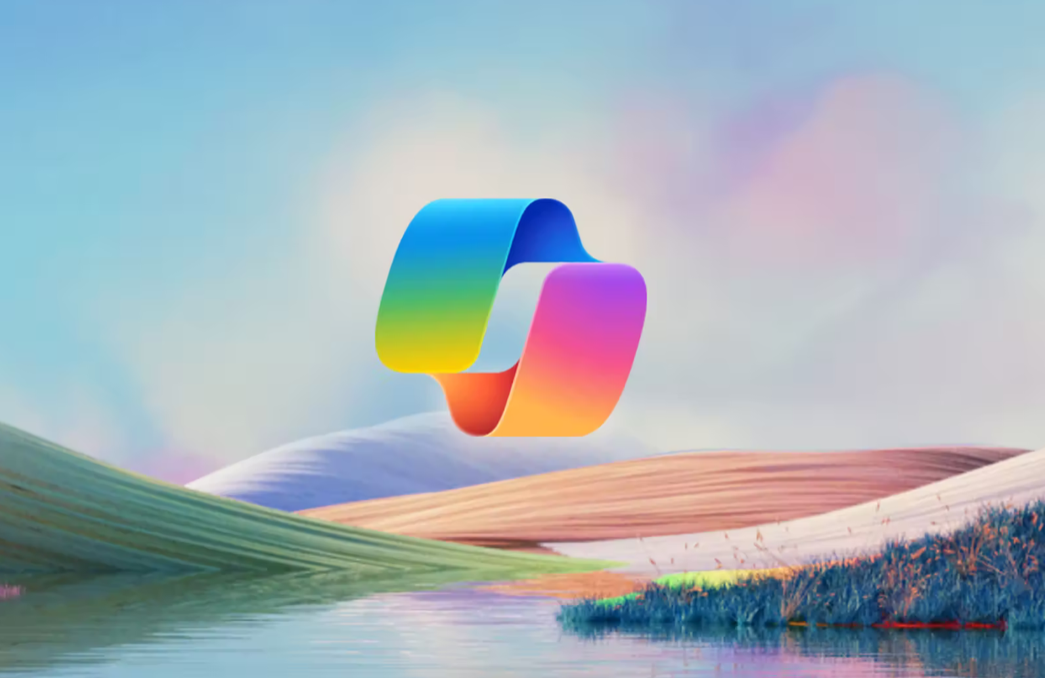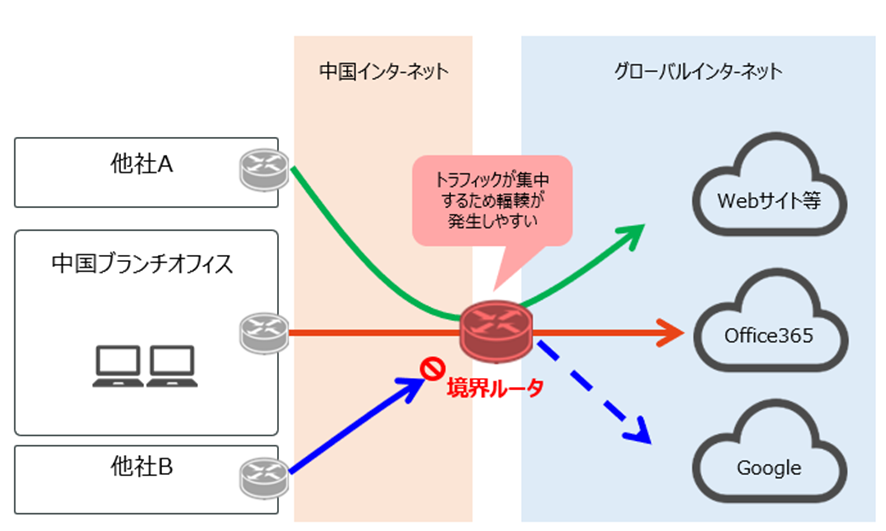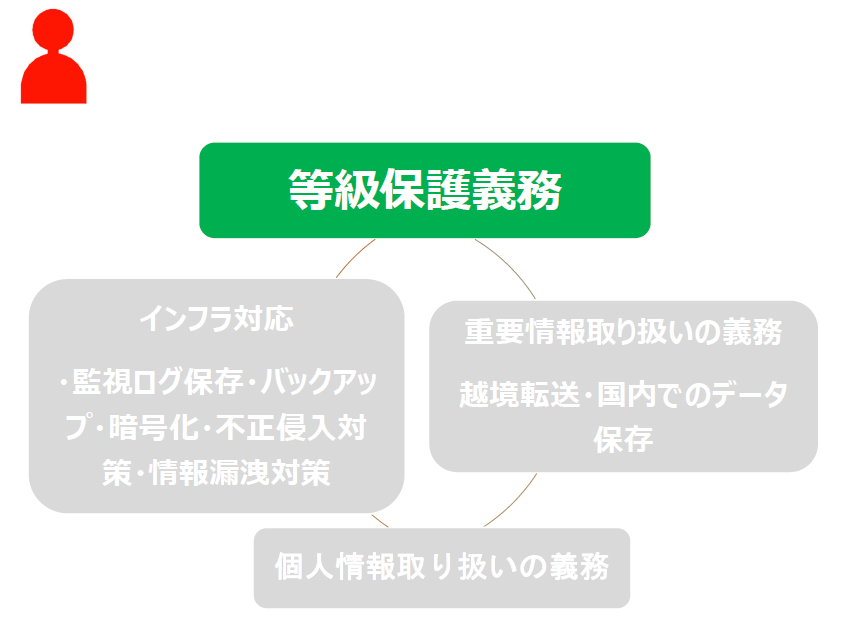TeamViewer 团队查看器
- 安装在超过 25 亿台设备上(每台设备都会生成一个唯一的 ID),
- 在任何给定时间,多达 4500 万台设备处于在线状态。
- 该软件支持 30 多种语言。
TeamViewer Remote Management(集成 IT 服务管理平台 – 远程监控、资产跟踪、备份、端点保护)和监控(网站、服务器,一种基于云的无代理应用程序监控解决方案),TeamViewer 扩展了其产品组合。 其先进的技术使 IT 专业人员能够更快地管理、协作和启用其基础设施。
远程即时提供 IT 支持
使用 TeamViewer,您可以为客户和员工远程解决 IT 问题,就像您在场一样。
在需要时提供 IT 支持
为什么不实施 TeamViewer™ 来帮助您在短时间内以低成本摆脱计算机故障、系统崩溃和设备故障导致业务停止的情况呢? 当员工或客户需要帮助时,安全地连接到远程计算机并解决访问设置、文件、应用程序等的问题。
远程支持的简单解决方案
只需 4 个简单的步骤! 准备!
使用 TeamViewer 远程支持软件,您可以安全地连接到客户端计算机、访问文件和应用程序以及控制您的桌面,就像您就在它们面前一样。
TeamViewer 允许您通过四个步骤启动远程支持会话:
-
在您的计算机上下载并安装 TeamViewer 软件
-
将 TeamViewer Quick Support 链接发送给您计算机上运行的支持人员
-
在 “使用远程计算机” 下的 “合作伙伴 ID” 字段中输入您的 TeamViewer ID
-
输入您的密码以连接到您的计算机
连接后,您可以查看远程桌面屏幕或与鼠标和键盘交互以即时修复计算机问题。
下载 TeamViewer

TeamViewer 是允许您从智能手机访问 PC 的有用工具之一。 如果您想将其用于个人用途,建议您使用它,因为您可以免费使用它。 如果您是从事博客管理或外汇的人,有时您希望经常访问您的 PC。
我不能带着家里的 PC 去上班。
但是,无需使用云桌面。 (也要花一个月的费用)
我希望我可以轻松访问我的 PC。
我敢肯定有很多人这么认为。
TeamViewer 是这个问题的解决方案。
您可以免费将其用于个人用途,甚至可以从自己的 PC 甚至通过智能手机访问它。
你也可以说 Mac 到 Windows 和 Windows 到 Mac。
当然,您也可以在 Mac 和 Windows 之间使用它。
您无需进行任何困难的设置,因此让我们立即进行设置。
下载 TeamViewer 最新版本
下载软件后,您可以立即获得支持。
单击 Run (运行) 以自动安装。
安装。。。
单击 Yes 完成安装。
安装完成后,只需向支持者提供提供的 ID 和密码即可。
直接执行即时支持。
如何使用和设置
除非在源和目标上都安装了 TeamViewer,否则无法使用 TeamViewer。
记下要连接的 TeamViewer ID 和密码。
在要连接的 PC 上启动 Team Viewer。
输入您之前在 Partner ID 字段中记下的连接目标的 ID。
按 Connect to Partner
将出现密码验证,因此请输入您记下的密码。
登录!
我能够从连接源访问我所连接的 PC。
Mac 安装说明
下载后
双击 TeamViewer.dmg 文件时,将显示以下屏幕。
单击屏幕以移动到安装屏幕。
用户名 (用户名将自动填写。 )
密码 (这是您用于启动 Mac 的密码。 )
安装完成后,将出现以下屏幕。
将安装程序放入回收站是可选的。
![]()
在合作伙伴 ID 中输入连接目标的 ID
输入要连接的密码。
连接成功
* 如果您重新启动连接的 PC,密码会更改,因此在旅途中重新启动时请小心。
* 如果即使您继续启动 PC 也没有连接,密码可能会更改。
无论何时您计划连接,最好记下您的密码和 ID。
它们都可以免费使用,所以如果您的工作效率显着提高,如果您能分享它们,我将不胜感激。